
🧩 MobaXterm
리눅스에 Telnet, SSH 접속을 위해 Putty나 XShell을 깔고, FTP/SFTP 접속을 위해 FileZila를 깔고, 그 외 다양한 원격 접속용 프로그램을 복수개 설치하여 관리하면 많이 복잡해지고 번거로워 진다.
또한 Putty 같은 경우, 여러 파일들을 vi 에디터로 수정/관리해야하는 경우 'Putty' 만으로는 한계가 있다.
MobaXterm은 현존하는 최강의 SSH 접속 툴로, 익숙한 UI와 다양한 접속 방식 지원으로 설정이 편하고 별도의 SFTP 프로그램 등을 설치하지 않아도 된다.
그리고 보안키도 putty로 ppk 변환하지 않고 .key 또는 .pem 그대로 사용할 수도 있다.
SSH란?
시큐어 셀(Secure SHell)의 약자로 네트워크 상에 연결된 다른 컴퓨터에 로그인하거나 원격에서 시스템 설정 및 파일관리를 할 수 있도록 도와주는 응용 프로그램(프로토콜)을 말합니다. 포트는 기본적으로 22포트를 사용합니다.
SSH를 사용해야하는 이유로 이름처럼 Secure하기 때문에 통신이 노출되더라도 암호화된 문자가 보이게 되어 보안상 안전하기 때문입니다.
터미널 화면 좌측에 윈도우 탐색 창처럼 현재 경로의 폴더와 파일들을 보여주기도 해, 마치 일종의 코드 에디터처럼 생겨서 친숙하다.

MobaXterm은 SSH. Telnet, Rsh, Xdmcp, RDP, VNC, FTP, SFTP, Serial, File, Shell, Browser.. 등 다양한 접속방식과 네트워크 클라이언트 터미널을 제공하며, 다른 네트워크 클라이언트 프로그램들에 비해 훨씬 강력하고 편리한 세션 연결을 지원한다.

또한 서버를 등록하고 한번 로그인을 하면 비밀번호를 기억하고 자동으로 로그인까지 가능하다.
단, MobaXterm이 Windows용만 있어 맥북에서는 사용할 수 없다는 것이 단점이다.
MobaXterm 설치
MobaXterm free Xserver and tabbed SSH client for Windows
The ultimate toolbox for remote computing - includes X server, enhanced SSH client and much more!
mobaxterm.mobatek.net
1. Home Edition의 Download now 선택
* 프로 버전과 차이점은 세션 12개, SSH 터널 2개, 매크로 4개 사용, Tftp 360초 제한이 있습니다.

2. Installer edition 방식 선택해서 다운로드
* Portable edition : 무설치 버전으로 다운받아 압축을 풀어 사용합니다.
* Installer edtion : 설치 버전으로 다운받아 실행하여 설치합니다.
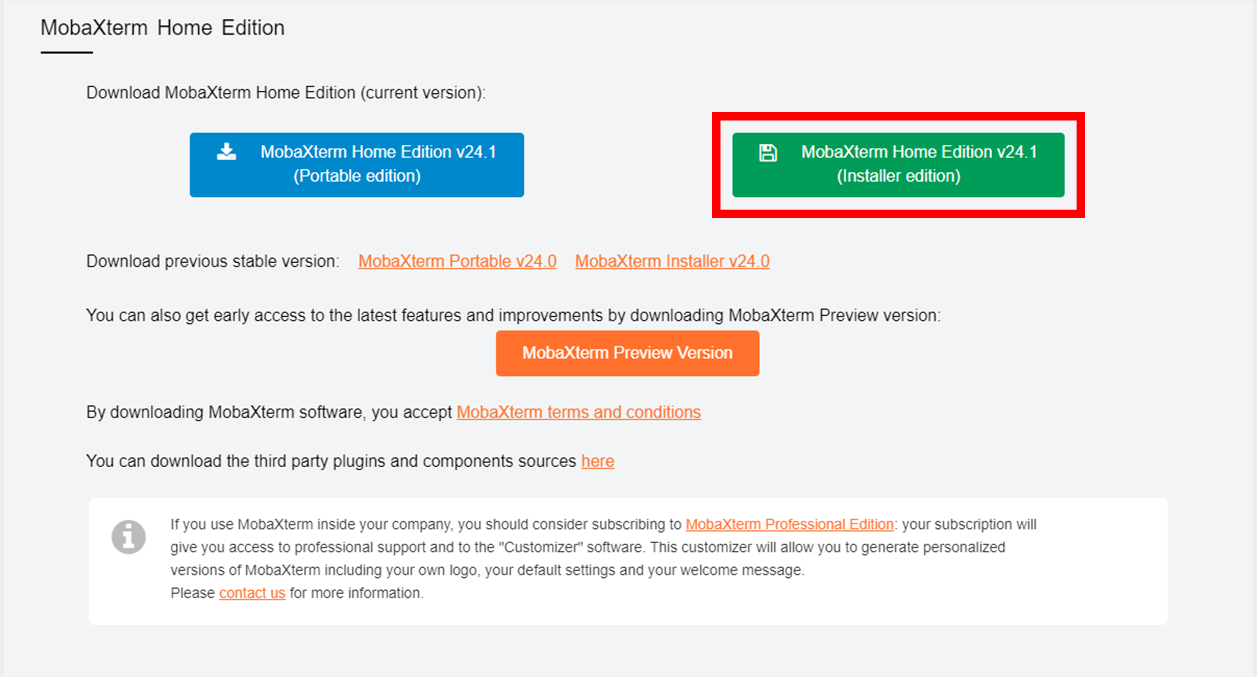
3. .zip 파일 압축해제 및 .msi 파일 실행하여 MobaXterm 설치

MobaXterm 특징 ① - SSH
SSH는 putty와 동일하지만 개인적으로 pem 암호를 이용한 접속을 할 때 putty는 한번 컨버팅을 해준 뒤 접속해야 하지만 MobaXterm은 pem 파일을 선택하여 접속할 수 있습니다.
- Remote host : 리눅스 주소(도메인 또는 IP)
- Specify username : 접속할 계정 ex) root
- Port : SSH 접속 포트
- Execute command : 세션에 초기 접속 시 실행할 명령어(선택)
- User private key : 보안키 사용(선택)
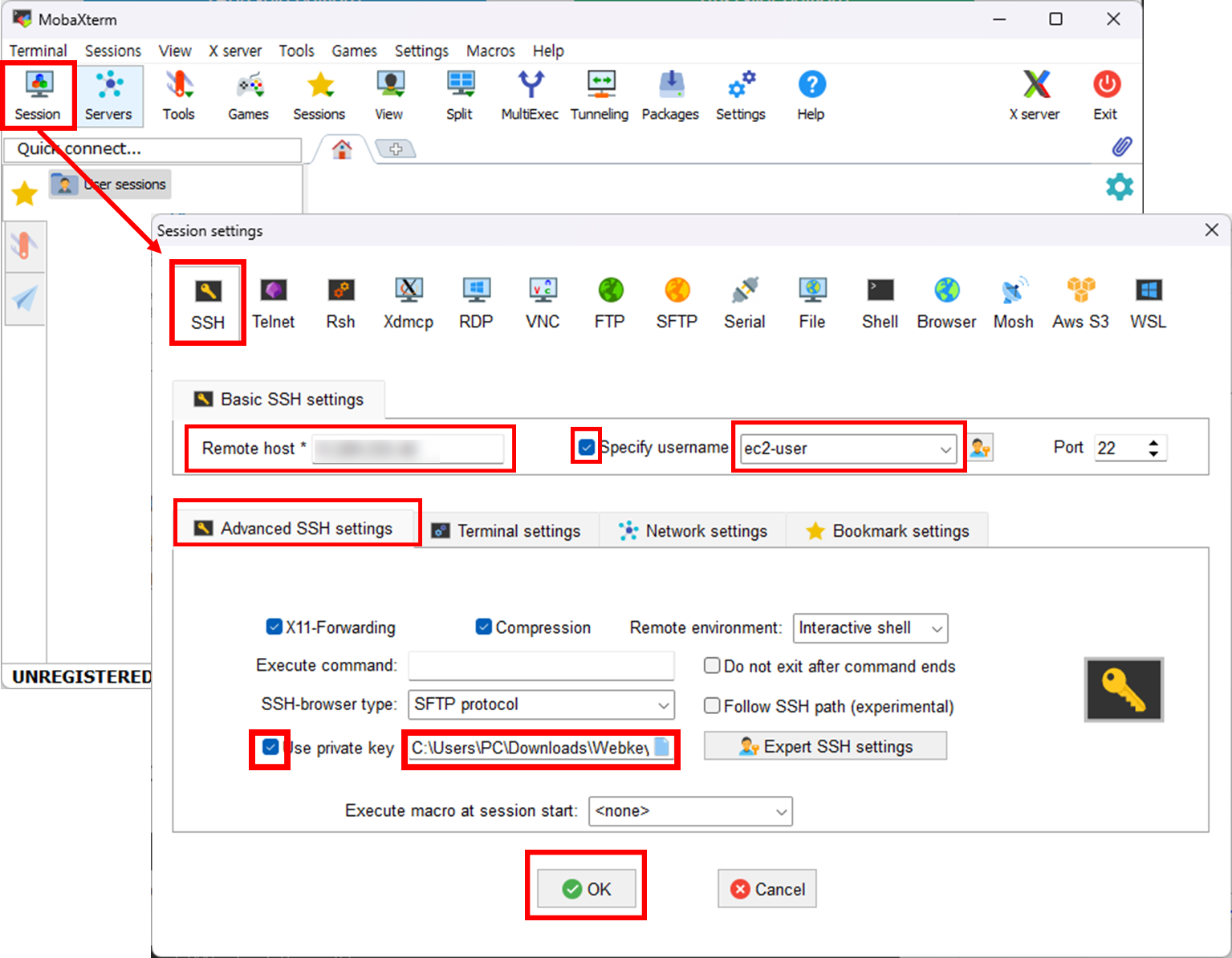
자주 사용하는 서버에 대해 'Bookmark settings' 탭을 이용하면 나중에 손쉽게 서버 접속을 할 수 있다.
Session name에 적당한 이름을 가입하고 'Create a desktop shrtcut to this session' 버튼을 클릭하면 저장이 완료된다.

MobaXterm 특징 ➁ - SFTP
SFTP란?
SSH 파일전송 프로토콜의 약자로 SSH와 동일하게 22번 포트를 사용하여 신뢰성 있고 암호화된 파일전송 스트림을 제공합니다.
왼쪽 사이드바 디렉토리 메뉴에선 자동으로 sftp가 연결되서 윈도우 파일을 드래그만 하면 바로 전송이 가능하다.

또한 MobaXterm에는 여러 Session을 만들어 왼쪽에 탭 형태로 관리할 수 있습니다. 다음에 접속할 때도 목록은 유지되며 더블클릭만으로 재접속할 수 있습니다. 동시접속도 가능하여 SSH 서버에 접속하여 시스템을 관리하면서 SFTP로 파일을 관리하고 동시에 다른 서버에 접속할 수 있습니다.
